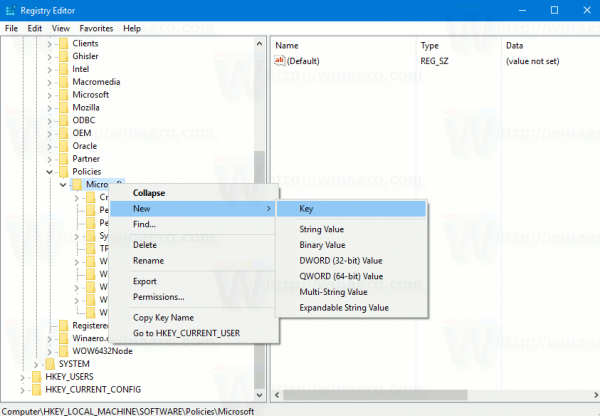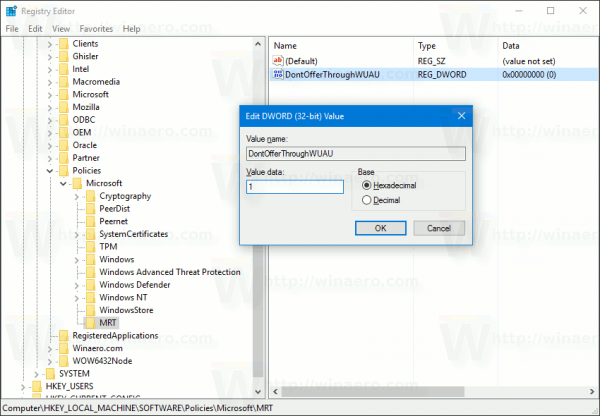أداة إزالة البرامج الضارة لـ Windows (MRT) هي تطبيق مجاني تعيد Microsoft توزيعه عبر خدمة Windows Update. يمكن أيضًا تنزيل التطبيق بشكل منفصل من موقع Microsoft على الويب. من المعروف أن هذه الأداة تستغرق وقتًا طويلاً لإكمال عمليات الفحص وتستهلك موارد النظام أثناء عمليات الفحص هذه ، لذلك قد ترغب في منع Windows 10 من تثبيتها. هنا هو كيف.
 يوجد قرص تسجيل يمنع عرض أداة إزالة البرامج الضارة من Microsoft على Windows Update وتثبيتها على C: Windows system32 mrt.exe. بمجرد تطبيق قرص التسجيل ، لن يتم تقديم التطبيق عبر Windows Update ، لذا لن يتم تنزيله.
يوجد قرص تسجيل يمنع عرض أداة إزالة البرامج الضارة من Microsoft على Windows Update وتثبيتها على C: Windows system32 mrt.exe. بمجرد تطبيق قرص التسجيل ، لن يتم تقديم التطبيق عبر Windows Update ، لذا لن يتم تنزيله.
لتعطيل أداة إزالة البرامج الضارة من Microsoft من التثبيت ، قم بما يلي.
- افتح محرر التسجيل .
- انتقل إلى مفتاح التسجيل التالي:
HKEY_LOCAL_MACHINE SOFTWARE السياسات Microsoft MRT
إذا لم يكن لديك مفتاح التسجيل هذا ، فقم فقط بإنشائه. قد يكون مفتاح MRT مفقودًا.
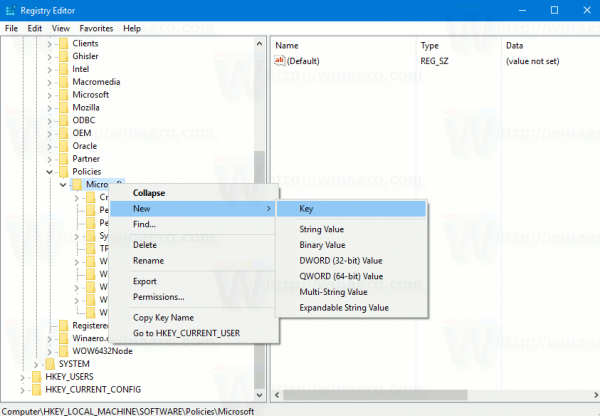
تلميح: كيفية القفز إلى مفتاح التسجيل المطلوب بنقرة واحدة . - ثم قم بإنشاء قيمة DWORD جديدة 32 بت مسمى لا تقدم من خلال WUAU . اضبط بيانات القيمة الخاصة به على 1.
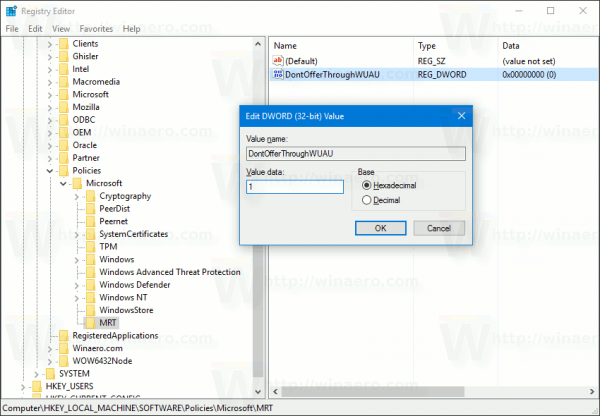
ملاحظة: حتى لو كنت تقوم بتشغيل ملف إصدار Windows 64 بت ، ما زلت بحاجة إلى إنشاء قيمة DWORD 32 بت. - إعادة بدء نظام التشغيل Windows 10.
يمكنك توفير وقتك وتنزيل ملفات التسجيل الجاهزة للاستخدام. تم تضمين قرص التراجع.
كيفية تنزيل مقطع فيديو من reddit
تنزيل ملفات التسجيل
إذا كانت أداة إزالة البرامج الضارة من Microsoft مثبتة في نظام التشغيل Windows 10 ، فيمكنك إلغاء تثبيتها الآن بسهولة.
افتح موجه أوامر غير مقيد وقم بتشغيل الأمر التالي:
wusa / uninstall / kb: 890830 / quiet / norestart
يمكنك توفير وقتك واستخدام Winaero Tweaker بدلاً من ذلك. يأتي مع الميزات التالية:

كيفية عكس الهاتف لجهاز الكمبيوتر
يمكنك تحميله من هنا: تنزيل Winaero Tweaker .
هذا هو.